Entre los numerosos cambios que implementó Microsoft con las nuevas versiones de Business Central, decidió agregar ENUMS como reemplazo del tipo de dato “option”. De eso es de lo que hablaremos en este tutorial.
¿Qué es el tipo de dato enum en Business Central?
Comencemos con lo que es exactamente Business Central ENUM. Aquellos que provienen de una experiencia en programación orientada a objetos ya pueden saber cuáles son las enumeraciones. Se trata de objetos que son esencialmente una lista de elementos de solo lectura.
A estos elementos se les puede hacer referencia tanto por nombre como por número. Si deseas elegir el primer elemento, escribe 0 o el nombre del elemento, ya que otro cambio con Business Central es que las listas comienzan con el número 0.

Las enumeraciones de Business Central se declaran como cualquier otro objeto (enum <ID> <nombre de enum>). Se puede establecer si esta enumeración estará disponible para extensión o no. Después de declarar enum, se puede acceder a él tantas veces como se necesite; enum reemplazará a OptionMembers.
Para utilizar una enumeración de Business Central, se debe declarar un campo en una tabla y establecer su tipo en «Enum» en lugar de «Option». Después de eso, se debe escribir el nombre del enum.
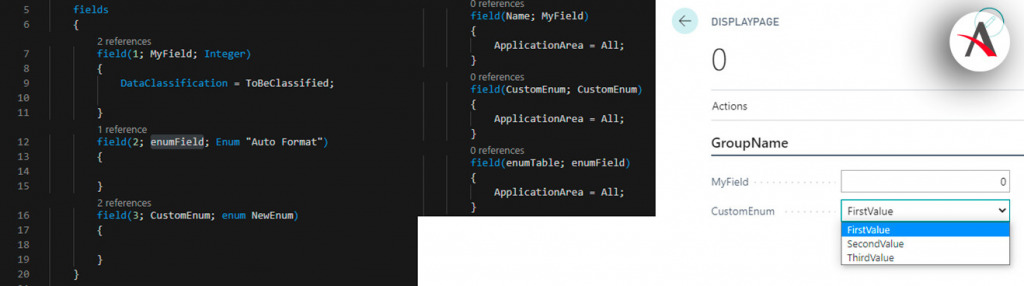
También se pueden utilizar los “enum” en Business Central como variables en el código. Lo declaras como cualquier otra variable, y simplemente debes escribir el nombre de la variable, declarar el tipo de la variable como una enumeración y luego el nombre de la enumeración.
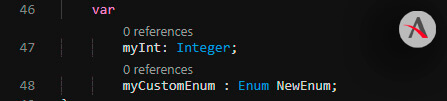
Después, puedes usar el “enum” en código o usarlo como campo en una página.
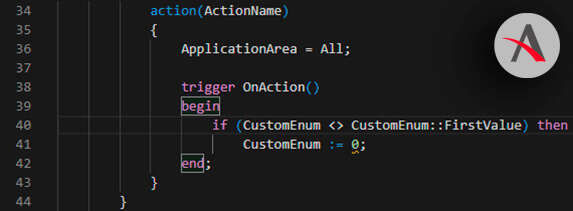
¿Por qué el enum es tan relevante?
Todo esto que hemos comentado es interesante, pero ¿es razón suficiente para que Microsoft haya implementado esta nueva funcionalidad? Está claro que la respuesta es que no, pero hay algo muy bueno con este tipo de dato. Comprobemos a que me refiero, y tomemos uno de los “enums” estándar que Microsoft ha implementado.
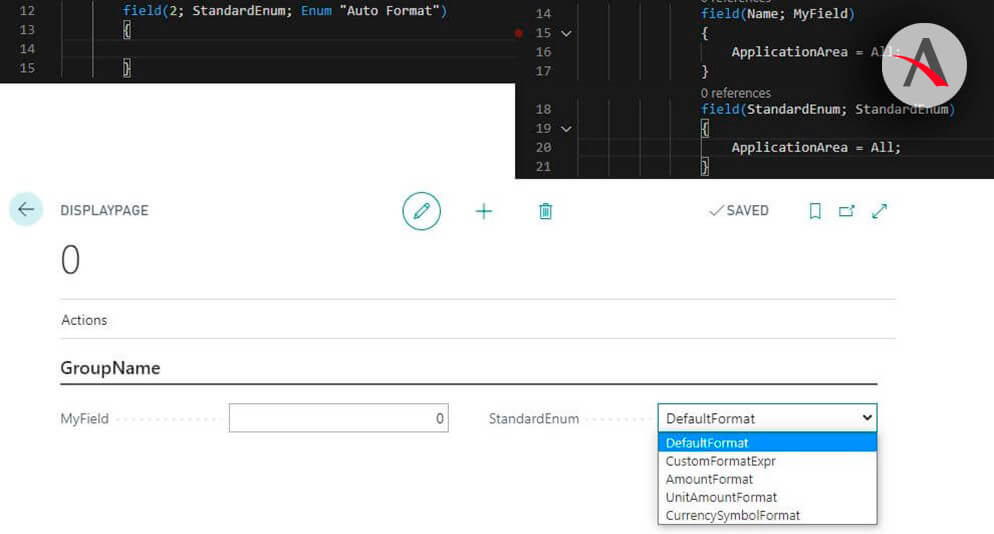
Con las extensiones y AL, perdimos toda posibilidad de modificar los campos de opciones estándar. La única forma de hacer algo era recrear el campo y en este caso, se tenía que buscar en todos los sitios donde se usaba el campo en código y volver a crearlo. Toma nota de esos valores: son valores estándar proporcionados por Microsoft. Ahora, veremos que un nuevo valor ha sido añadido.
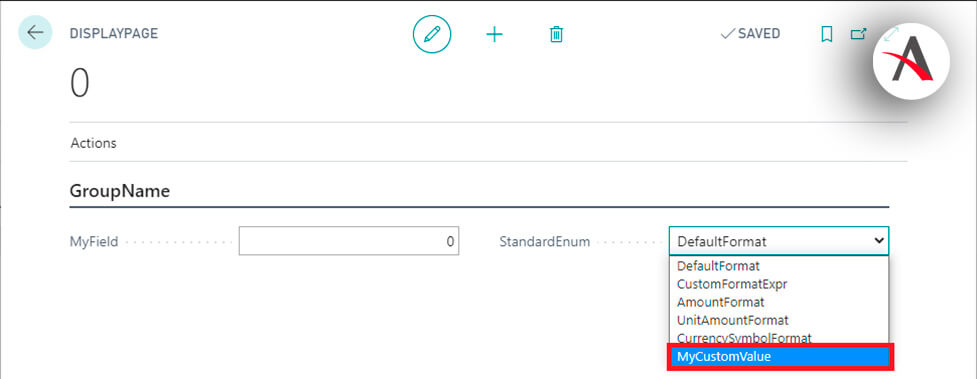
Los “enums” en business central son extensibles
Microsoft finalmente ha solucionado uno de los muchos problemas que se aparecieron con las extensiones. Los enums en Business Central son especiales desde el momento que pueden extenderse. Así que, no se pueden borrar valores en los enums, pero al menos pueden añadirse nuevos. Vamos a ver cómo podemos hacer esto.
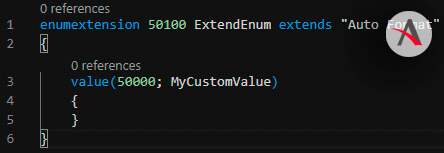
Es como cualquier otra extensión de objeto: ‘enumextension <ID> <nombre de Enum> extends <Nombre del enum estándar>’.
Volviendo a los enums personalizados, puedes establecer tus “enums” para que no sean extensibles, serán accesibles pero nadie podrá añadir ningún valor nuevo.
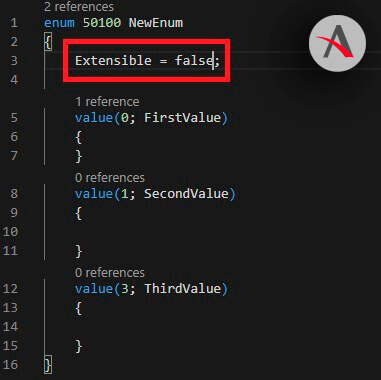
Si todavía necesitas ayuda para sacarle el mayor partido a tu Business Central, desde Aitana te asesoraremos. Ponemos a tu disposición un grupo de expertos dispuestos a formarte ya mismo. ¿A qué esperas? ¡Contacta con nosotros y te lo solucionaremos lo antes posible!

